谷歌卫星地图下载标注列表参数说明
Google Earth 使用手册说明书
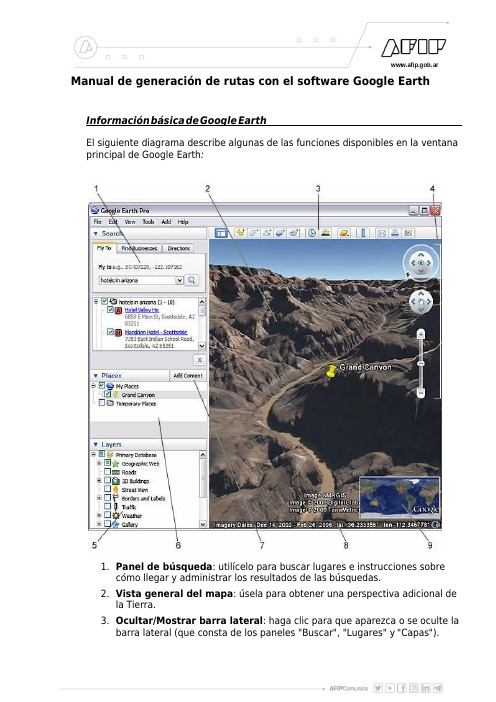
Manual de generación de rutas con el software Google Earth Informaciónbásica deGoogle EarthEl siguiente diagrama describe algunas de las funciones disponibles en la ventana principal de Google Earth:1.Panel de búsqueda:utilícelo para buscar lugares e instrucciones sobrecómo llegar y administrar los resultados de las búsquedas.2.Vista general del mapa:úsela para obtener una perspectiva adicional dela Tierra.3.Ocultar/Mostrar barra lateral:haga clic para que aparezca o se oculte labarra lateral(que consta de los paneles"Buscar","Lugares"y"Capas").4.Marca de posición:haga clic para añadir una marca de posición en unaubicación.5.Polígono:haga clic para añadir un polígono.6.Ruta:haga clic para añadir una ruta(una o varias líneas).7.Superposición de imágenes:haga clic para añadir una superposición deimagen sobre la Tierra.8.Medir:haga clic para medir una distancia o un tamaño deárea.9.Sol:haga clic para aplicar luz solar al paisaje.10.Cambiar al Cielo:haga clic para ver las estrellas,las constelaciones,lasgalaxias,los planetas y la luna de la Tierra.11.Correo electrónico:haga clic para enviar un mensaje de correoelectrónico con una vista o imagen.12.Imprimir:haga clic para imprimir la vista actual de la Tierra.13.Ver en Google Maps:haga clic para mostrar la vista actual en GoogleMaps,en el navegador web.14.Controles de navegación:utilícelos para inclinar,acercarte,alejarte,mirar y moverte alrededor de donde te encuentres(ver a continuación).15.Panel"Capas":utilícelo para mostrar los lugares de interés.16.Panel"Lugares":utilícelo para localizar,guardar,organizar y volver avisitar las marcas de posición.17.Añadir contenido:haga clic aquípara importar contenido de interésdesde la Galería KML.18.Visor3D:podráver el planeta y su relieve en esta ventana.19.Barra de estado:en ella se ven las coordenadas,la elevación,la fecha delas imágenes y su estado de streaming.Uso del ratónPara empezar a navegar con el ratón,basta con colocar el cursor en medio del visor(la imagen de la Tierra),hacer clic en uno de los botones(el derecho o el izquierdo),mover el ratón y fijarse en quéocurre en el visor.Según el botón del ratón que haya pulsado,el cursor cambiaráde forma para indicar que su comportamiento serádistinto.Moviendo el ratón mientras se pulsa uno de los botones se puede:arrastrar la vista en cualquier dirección,acercar o alejar la imagen,inclinar la vista(tendráque usar el botón central o la rueda dedesplazamiento),mirar alrededor desde unúnico punto de mira,girar la vista(tendráque usar el botón central o la rueda de desplazamiento).En la siguiente tabla se describen todas las acciones que puedes llevar a cabo moviendo el ratón.Uso de los controles de navegaciónPara ver y usar los controles de navegación,mueva el cursor sobre la esquina derecha del visor3D.Al iniciar Google Earth y mover el cursor sobre estaárea,los controles de navegación se van desvaneciendo cuando mueva el cursor a cualquier otro lugar.Para ver estos controles de nuevo,basta con mover el cursor sobre la esquina derecha del visor3D.Los controles de navegación de Google Earth ofrecen el mismo tipo de acciones de navegación que se pueden obtener con el ratón.Además,puede usar los controles para acercar o alejar la imagen y desplazarse(a lo mejor para ver una perspectiva o un relieve),asícomo girar la vista.En el siguiente diagrama se muestran los controles y se explican sus funciones.Dibujo de rutas y polígonosPuede dibujar rutas y polígonos sin forma definida en el visor y guardarlos en la carpeta Mis lugares igual que cualquier marca de posiciós rutas y los polígonos comparten todas las funciones de los datos de marcas de posición, incluido el nombre,la descripción,el estilo de vista y la ubicación.Siga estos pasos para dibujar una ruta.1.Coloque el visor de forma que se muestre la región que desea marcar.Cuanto más detallada sea la vista,con más precisión podráseguir los accidentes del relieve con su dibujo.En el menú"Añadir", seleccione Ruta(Ctrl+Mayús+T).Se abriráel cuadro de diálogo"Nueva ruta"o"Nuevo polígono"y el cursor cambiaráa una herramienta cuadrada de dibujo.Introduzca las propiedades(Nombre)de su dibujo igual que haría con cualquier otro tipo de dato de lugar.2.Consejo:cambie el color de estilo(ficha"Estilo,color")de la línea o del polígono en lugar de usar el color blanco predeterminado.De ese modo,se distinguirámejor la forma que va a dibujar.Haga clic en el visor para empezar su dibujo y utilice los siguientes métodos para conseguir la forma que desea:o Forma indeterminada:haga clic una vez,mantén pulsado elbotón del ratón y arrástrelo.El cursor cambiaráa una flecha haciaarriba para indicar que estáutilizando el modo de forma libre.Amedida que arrastre el cursor por el visor,la forma irásiguiendola ruta que marque.Si estádibujando una ruta,apareceráunalínea,y si estádibujando un polígono,una forma rodearála rutadel cursor,conectando siempre los puntos de inicio y final.o Forma regular:haga clic y suelte el botón.Mueva el ratón hastael nuevo punto y haga clic para añadir puntos adicionales.Eneste modo,el cursor no deja de ser una herramienta cuadrada dedibujo.Puede utilizar una combinación de estos modos de dibujo paracombinar bordes irregulares con bordes rectos.Para pasar del modode forma irregular al modo de forma geométrica,basta con soltar elbotón del ratón,colocar el puntero en un lugar distinto y hacer clic.Se dibujaráuna línea recta entre elúltimo punto y el más reciente.Invierte el proceso para entrar de nuevo en el modo de dibujo deforma irregular.Una vez terminada la generación de la ruta deseada con un doble clik del botón derecho del mouse,usted puede guardar en su computadora el resultado.Una vez cerrada la ventana de propiedades de la ruta creada,éstaúltima aparece en la barra lateral,dentro del apartado Mis Lugares,como un item mas de los que tenemos desplegados.Haga click con el botón derecho del mouse sobre el nombre dado a la ruta,apareceráun menúde opciones,del cual deberáelegir guardarcomo…En la pantalla de opciones de guardado,elegir laopción Kml(*.Kml),poner un nombre,y click sobre elbotón aceptar.Ya guardado en su disco rígido,el archivo Kml generado puedeser enviado por mail,o algúnotro medio disponible para su posterior ingreso en el sistema.。
谷歌地图下载软件各级分辨率说明
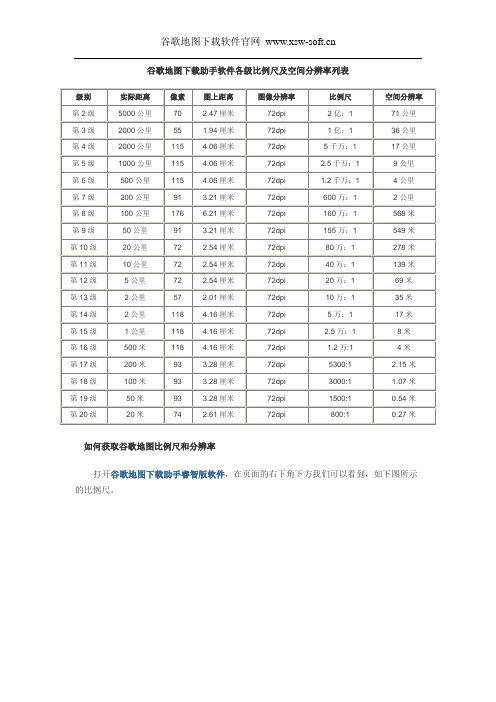
如何获取谷歌地图比例尺和分辨率
打开谷歌地图下载助手睿智版软件,在页面的右下角下方我们可以看到,如下图所示的比例尺。
Photoshop中,如下图所示。
72像素,图像实际距离为2.54厘米,图像分辨率为72dpi(像素/英寸)。
综合以上参数,我们可以推算出此图像的比例尺和空间分辨率如下:
*比例尺
10公里=1000000厘米
1000000 /2.54=393700,约为40万:1
*空间分辨率
10公里=10000米
10000/72=138.888888(米/像素),约等于139米/像素。
用此方法,我们可以推算出各级比例尺和分辨率,由于投影变形和纬度值不同,可能不同地方的比例尺会有一定差异,这里计算出的比例尺和分辨率仅以成都为例,仅供参考!
谷歌地图下载软件官网。
谷歌卫星地图下载器使用说明书
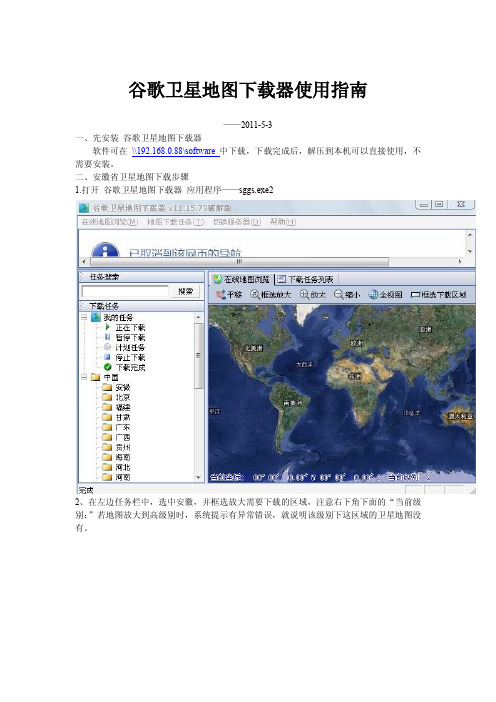
谷歌卫星地图下载器使用指南——2011-5-3一、先安装谷歌卫星地图下载器软件可在\\192.168.0.88\software中下载,下载完成后,解压到本机可以直接使用,不需要安装。
二、安徽省卫星地图下载步骤1.打开谷歌卫星地图下载器应用程序——sggs.exe22、在左边任务栏中,选中安徽,并框选放大需要下载的区域,注意右下角下面的“当前级别:”若地图放大到高级别时,系统提示有异常错误,就说明该级别下这区域的卫星地图没有。
3、若需要下载卫星地图存在,选中框选下载区域4、双击框选区域,跳出下载对话框如下:选择存储目录;命名任务名称;选中下载等级;选中确定;开始下载卫星地图:注意:在下载任务列表中,最好要求下载完成时: 下载成功100%;若不是100%,就是图片数据没有下载完全,或者部分区域没有在该级别下没有卫星地图。
下载成功后,选中“下载结果浏览|拼接”,并放大地图到该级别下,就可以显示出下载完成的地图,如下图所示:5、导出|拼接图片选择“导出|拼接图片”选卡,如上图鼠标处所示;选择导出单张图片,若下载区域范围过大,需要选择导出多张大图;选择保存路径;将下面的两个复选框全勾上;点击输出按钮,输出完成后如下:至此,图片下载拼接完成。
三、影像坐标系统1、打开ArcCtatalog,在左边目录树中浏览到拼接后的图片,右键该图片,选择“properties”,弹出如下对话框:2、找到“Spatial Reference”选项,单击其右边的“Edit”,弹出如下对话框:选中“Select”,选择“Geographic Coordinate Systems/World/WGS 1984.prj”,单击确定:坐标系统赋值完毕。
四、影像的校正1、ArcMap中打开已了坐标系统的图片,以及作为图片要配准的参考图层(常用为道路图层),下面用桥梁做一个示例:2、在菜单栏空白灰色地方,右击鼠标,在弹出的工具栏中选中“Georeferencing”,会弹出如上图所示的浮动工具栏。
万能地图下载器标注点的参数说明
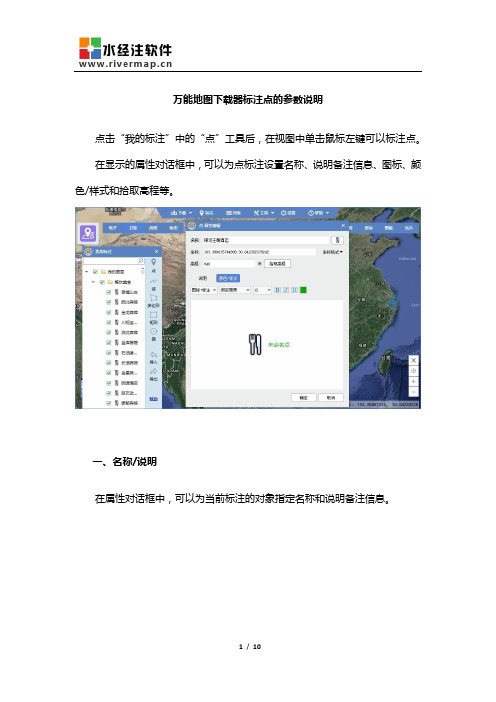
万能地图下载器标注点的参数说明点击“我的标注”中的“点”工具后,在视图中单击鼠标左键可以标注点。
在显示的属性对话框中,可以为点标注设置名称、说明备注信息、图标、颜色/样式和拾取高程等。
一、名称/说明在属性对话框中,可以为当前标注的对象指定名称和说明备注信息。
二、颜色/样式在“颜色/样式”参数中,可以为标注设置显示方式、标注字体、字体大小、粗体字、斜体字、字体下画线和设置字体颜色等。
标注显示样式有三种,可以根据实际需求选择。
图标+标注:同时显示图标和标注。
图标:只显示图标,不显示标注。
标注:只显示标注,不显示图标。
三、设置图标点击“图标”按钮,会显示图标列表。
在列表的图标中,可以根据实际需要选择适合的图标。
四、单个设置属性需要修改单个标注对象的属性时,可以右键单击标注对象并在弹出的菜单中选择属性即可,也可以在“我的标注”列表中右键单击需要修改的对象并选择“点属性”菜单,最后在弹出的属性对话框中修改相关参数即可。
五、批量设置属性当需要批量修改标注属性时,在标注对象所属的文件夹目录上单击鼠标右键,然后选择“图层属性”下的“点属性”菜单即可。
在显示的“批量修改点属性”对话框中,只可以批量修改图标和“颜色/样式”参数。
修改完成后,点击“确定”按钮,所有标注对象会根据重新设置的参数更新显示,同时会更新“我的标注”列表中的图标显示。
六、智能聚合系统默认对标注进行智能聚合,可以加速地图显示,视图看起来也更整洁。
需要关闭智能聚合功能时,点击主工具栏中的“工具”显示系统设置,然后取消勾选智能聚合选项即可。
智能聚合功能关闭之后,会显示所有标注点信息。
Google Earth使用说明
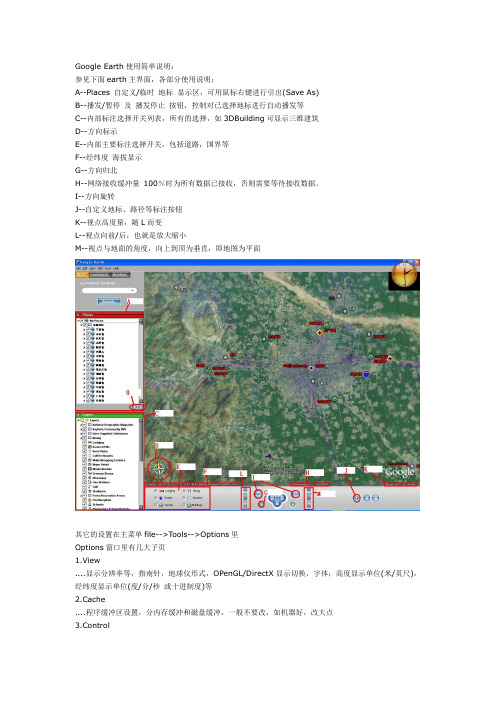
Google Earth使用简单说明:参见下面earth主界面,各部分使用说明:A--Places 自定义/临时地标显示区,可用鼠标右键进行引出(Save As)B--播发/暂停及播发停止按钮,控制对已选择地标进行自动播发等C--内部标注选择开关列表,所有的选择,如3DBuilding可显示三维建筑D--方向标示E--内部主要标注选择开关,包括道路,国界等F--经纬度海拔显示G--方向归北H--网络接收缓冲量100%时为所有数据已接收,否则需要等待接收数据。
I--方向旋转J--自定义地标、路径等标注按钮K--视点高度量,随L而变L--视点向前/后,也就是放大缩小M--视点与地面的角度,向上到顶为垂直,即地图为平面其它的设置在主菜单file-->Tools-->Options里Options窗口里有几大子页1.View....显示分辨率等,指南针,地球仪形式,OPenGL/DirectX显示切换,字体;高度显示单位(米/英尺),经纬度显示单位(度/分/秒或十进制度)等2.Cache....程序缓冲区设置,分内存缓冲和磁盘缓冲,一般不要改,如机器好,改大点3.Control....鼠标控制设置,可控制飞行(地点切换)快慢等,也控制播放中的速度和等待时间4.Navigation....导航设置,有三种形式的导航设置。
一般我们用TrackBall即地球仪使用方式,Click-and-Zoom是点到哪,就对此点深入放大;G-Force为飞行模式。
5.Preferences....其它相关设置,主要是显示在主界面下的各工具显示开关等根据经纬度输入地标的方法:1.按你要输入经纬度的单位格式,在Options里设置对应经纬度单位格式。
2.随便加入一地标,并把地标名改为你要的地名3.对此地标标注点进行“edit”,按“Advance”,可以知道座标,也可对座标进行编辑。
切换到Location 页,把你的经纬度输入,注意自动转换时程序是否正确接受你的格式4.切换到View页,按“Reset to Default View”按钮,系统自动把视点切换到你能看到此地标的位置,不过一般偏低,所以,使用缩小功能把视点提高就行了。
高清谷歌卫星地图下载导出的文件类型说明详解
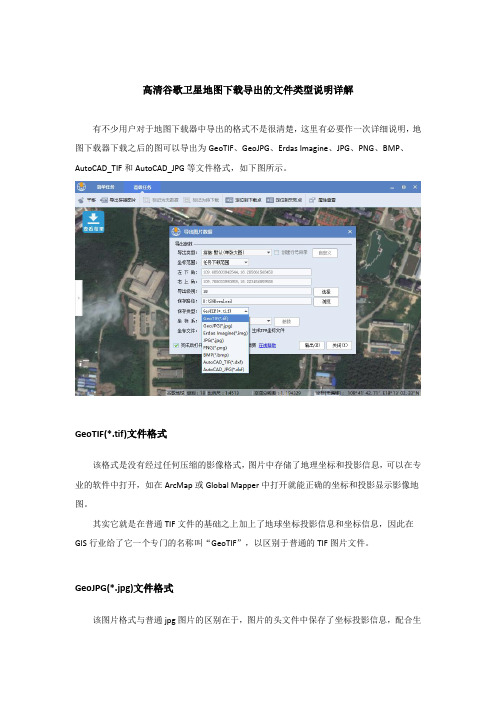
高清谷歌卫星地图下载导出的文件类型说明详解有不少用户对于地图下载器中导出的格式不是很清楚,这里有必要作一次详细说明,地图下载器下载之后的图可以导出为GeoTIF、GeoJPG、Erdas Imagine、JPG、PNG、BMP、AutoCAD_TIF和AutoCAD_JPG等文件格式,如下图所示。
GeoTIF(*.tif)文件格式该格式是没有经过任何压缩的影像格式,图片中存储了地理坐标和投影信息,可以在专业的软件中打开,如在ArcMap或Global Mapper中打开就能正确的坐标和投影显示影像地图。
其实它就是在普通TIF文件的基础之上加上了地球坐标投影信息和坐标信息,因此在GIS行业给了它一个专门的名称叫“GeoTIF”,以区别于普通的TIF图片文件。
GeoJPG(*.jpg)文件格式该图片格式与普通jpg图片的区别在于,图片的头文件中保存了坐标投影信息,配合生成的JGW文件之后,同样可以在ArcMap或Global Mapper中打开影像卫星地图并可以查看坐标,相较GeoTIF而言有一定压缩,文件要小很多,但它仅支持小于65000像素x65000像素的图片。
该格式由GeoTIF文件经过文件格式转换而成,转换成功之后会自动删除GeoTIF文件。
Erdas Imagine(*.img)文件格式该图片格式是Erdas Imagine软件的专用格式,这是一款遥感图像处理系统软件,下载的卫星影像可以在该软件中打开进行数据分析和信息提取等。
JPG(*.jpg)文件格式选择该文件格式,将生成普通的图片文件,和普通的照片一样,没有任何其它GIS方面的坐标投影等信息,图片有一定压缩,影像质量略有损失,但用肉眼,一般不容易看出来,导出电子地图相对较明显。
PNG(*.png)文件格式选择该文件格式,将生成普通的图片文件,和普通的照片一样,没有任何其它GIS方面的坐标投影等信息,图片有一定压缩,影像质量基本没有损失,用肉眼更看不任何损失或不清晰的情况,导出电子地图也会很清晰。
如何下载Google Earth中的卫星影像
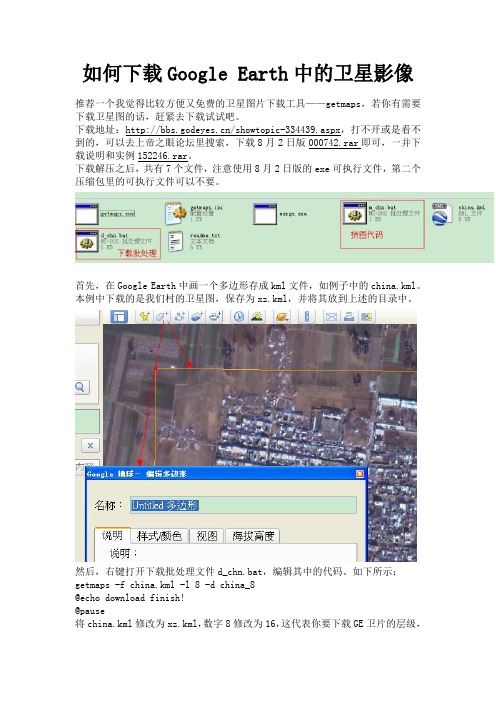
如何下载Google Earth中的卫星影像推荐一个我觉得比较方便又免费的卫星图片下载工具——getmaps,若你有需要下载卫星图的话,赶紧去下载试试吧。
下载地址:/showtopic-334439.aspx,打不开或是看不到的,可以去上帝之眼论坛里搜索,下载8月2日版000742.rar即可,一并下载说明和实例152246.rar。
下载解压之后,共有7个文件,注意使用8月2日版的exe可执行文件,第二个压缩包里的可执行文件可以不要。
首先,在Google Earth中画一个多边形存成kml文件,如例子中的china.kml。
本例中下载的是我们村的卫星图,保存为xz.kml,并将其放到上述的目录中。
然后,右键打开下载批处理文件d_chn.bat,编辑其中的代码。
如下所示:getmaps -f china.kml -l 8 -d china_8@echo download finish!@pause将china.kml修改为xz.kml,数字8修改为16,这代表你要下载GE卫片的层级,最大为18,越大越清晰,因为我们村最大估计也就只有16级的,所以取为16,若是16级也没有,程序则会自动下载更低的级别的图片。
然后将china_8可以修改为xz_16,这个表示将把所有的图片保存在xz_16目录里,加上那个16主要是未来区别图片层级。
最后保存这个批处理文件即可,也可以重命名,保存之后,就可以双击运行。
提示框如下:可以看到,图片不大,才768*768。
输入y,运行即可。
下载完成。
退出。
然后,编辑m_chn.bat,代码如下:将china_8修改为上一步的xz_16,然后将后面的china改为xz16,表示最后生成一个名字为xz16的图片。
保存之后,运行。
merge -d china_8 -o china@echo merge completed!@pause输入y,运行即可。
完成。
去目录里找找这个图片吧,同时还生成了一个含有坐标信息的.map文件。
Google_earth下载数据操作步骤
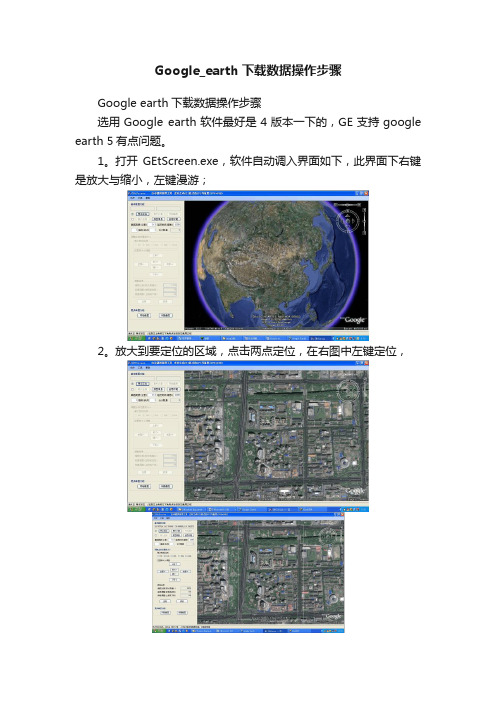
Google_earth下载数据操作步骤
Google earth下载数据操作步骤
选用Google earth软件最好是4版本一下的,GE支持google earth 5有点问题。
1。
打开GEtScreen.exe,软件自动调入界面如下,此界面下右键是放大与缩小,左键漫游;
2。
放大到要定位的区域,点击两点定位,在右图中左键定位,
3。
截图高度0.1-0.3米,延迟时间500-1200毫秒,如果在宿舍上网可以适当的把时间改大;点击图片计算,将会得到要下载的图片横向、纵向与合计的张数;
4。
点击开始截屏,选择存放最终截图的文件地点,在截屏过程中不能开其他软件的窗口;
5。
当要下载刚才边框相邻的图片,点击“邻接截图”,打开第一张截图,点击测试可否邻接,开始邻接截图;
6。
重复以上的截图步骤,文件命名见Google earth 截图布局表。
7。
关掉GE软件,软件自动回到Google earth软件中,刚才定位的文件保存到了place文件夹下,退出Google earth时问是否保存,选择是,不要故意删除。
8。
把截图的文件单拷到一个独立的文件夹下,打开Photoshop 文件。
文件,自动,联系表Ⅱ,出来的界面中,图片文件名必须从左到右依次命名,宽度=单张影像的宽*相片张数,高度=单张影像的高*相片张数,列和行按照文件夹里有的相片数与下载的一致。
在右边估算的宽、高与单张影像的一致,确定,拼合的影像扔掉图层存为tif,以合并所在列命名。
- 1、下载文档前请自行甄别文档内容的完整性,平台不提供额外的编辑、内容补充、找答案等附加服务。
- 2、"仅部分预览"的文档,不可在线预览部分如存在完整性等问题,可反馈申请退款(可完整预览的文档不适用该条件!)。
- 3、如文档侵犯您的权益,请联系客服反馈,我们会尽快为您处理(人工客服工作时间:9:00-18:30)。
谷歌卫星地图下载标注列表参数说明
鼠标移动到窗口左侧,会自动显示“我的标注”列表,鼠标移开之后会自动隐藏;如果需要
一直显示列表,可以将列表向右方拖拽与左侧保持一定距离,关闭之后会再次自动隐藏。
在“我的标注”列表中,可以用点、线和面工具标注绘制矢量数据,当数据太多时可以查询,也可以导入导出矢量数据等。
除此之外,该软件还具备智能纠偏、智能聚合和智能记忆等高级功能,具体说明请参阅:
万能地图下载器矢量标注功能特性
一、标注绘制矢量数据
在“我的标注”列表中,绘制工具主要包括绘点、绘线和绘面等功能,绘面又主要包括绘多边形、绘矩形和绘圆等工具。
绘点
点击“点”工具,然后在视图中单击鼠标左键显示属性设置对话框。
在该对话框中可以为点设置图标、标注文本字体和标注显示方式等相关参数,然后点击“确定”完成标注,点击“取消”不标注。
相关文档请参阅:
标注点的参数说明
绘线
点击“线”工具,然后连续在视图中的不同位置单击鼠标左键可以绘制,当绘制有误时按“CTRL+Z”组合键可以撤销上一个节点,单击鼠标右键显示属性
对话框。
在该属性对话框中,可以为线对象设置名称、说明备注信息、颜色与样式、查看长度与坐标和高程提取等。
参数设置完成后,点击“确定”完成绘制,点击“取消”不绘制。
相关文档,请参阅:
绘制线的参数说明
绘面
点击“多边形”工具、“矩形”工具或“圆”工具都可以绘制面状图形。
点击“多边形”工具之后,连续在视图中的不同位置单击鼠标左键可以绘制多边形,当绘制有误时按“CTRL+Z”组合键可以撤销上一个节点,单击鼠标右键可以显示属性对话框。
点击“矩形”工具之后,在视图中第一次单击鼠标左键可确定矩形的第一个点,第二次单击鼠标左键时可确定矩形第二个点,并同时会显示属性对话框。
点击“圆”工具之后,在视图中第一次单击鼠标左键可确定圆心,第二次单击鼠标左键时可以确定圆半径大小,并同时会显示属性对话框。
在该属性对话框中,可以为当前面对象设置名称、说明备注信息、颜色/样多和查看面积/坐标等参数。
参数设置完成之后,点击“确定”完成绘制,点击“取消”不绘制。
相关文档,请参阅:
绘制面的参数说明
二、右键菜单
在“我的标注”列表中单击鼠标右键会显示右键菜单,主要包括新建图层、导入矢量、导出矢量、重命名、删除和属性查看等功能。
新建图层
只有在文件夹上单击鼠标右键会显示该菜单项,选择该菜单项会在所点击的文件夹下创建图层文件夹子节点。
导入矢量
只有在文件夹上单击鼠标右键会显示该菜单项,选择该菜单项之后会显示“导入矢量文件”对话框。
该软件支持导入SHP、DXF、KML、KMZ、GPX、GMT、XLS、TXT和TAB 等矢量格式文件,同时支持导入的矢量数据为WGS84 经纬度投影、WGS84 Web 墨卡托投影、WGS84 UTM 投影、北京54高斯投影、西安80高斯投影、CGCS2000 高斯投影、GCJ02 经纬度投影、GCJ02 Web 墨卡托投影、BD09 经纬度投影和BD09 Web 墨卡托投影等专业坐标投影文件。
导出矢量
在标注列表中单击鼠标右键时会显示该菜单项,选择该菜单项之后会显示“保存矢量文件”对话框。
该软件支持导出SHP、DXF、KML、KMZ、GPX、GMT、XLS、TXT和TAB 等矢量格式文件,同时可以将矢量数据导出为WGS84 经纬度投影、WGS84 Web 墨卡托投影、WGS84 UTM 投影、北京54高斯投影、西安80高斯投影、CGCS2000 高斯投影、GCJ02 经纬度投影、GCJ02 Web 墨卡托投影、BD09 经纬度投影和BD09 Web 墨卡托投影等专业坐标投影文件。
删除
该菜单项总会在右键菜单中显示,选择该菜单项时会删除当前图层文件夹(根节点除外)和当前图层文件夹下的所有子文件夹与矢量数据。
重命名
在图层文件夹(根节点除外)或矢量数据节点上单鼠标右键时会显示该菜单项,选择该菜单项之后会将当前节点置为可编辑状态,此时输入新节点名称,按回车键或鼠标单击空白区域可以结束编辑。
点属性
只有在点对象或有点对象的图层文件夹上单击鼠标右键时会显示该菜单项(节点为图层文件夹时在“图层属性”子菜单中),选择该菜单可以编辑点属性。
相关文档请参阅:
标注点的参数说明
线属性
只有在线对象或有线对象的图层文件夹上单击鼠标右键时会显示该菜单项(节点为图层文件夹时在“图层属性”子菜单中),选择该菜单可以编辑线属性。
相关文档,请参阅:
绘制线的参数说明
面属性
只有在面对象或有面对象的图层文件夹上单击鼠标右键时会显示该菜单项(节点为图层文件夹时在“图层属性”子菜单中),选择该菜单可以编辑面属性。
相关文档,请参阅:
绘制面的参数说明
三、数据查询定位
当矢量数据标绘过多不方便查找时,可以在查询框中输入需要查询的矢量数据名称,点击查询结果记录会在列表中选中显示,并在视图中自动定位显示目标位置。
四、导入与导出矢量数据
可以从外部导入矢量数据叠加,也可以将标注绘制完成后的矢量数据导出矢量文件。
导入矢量数据
点击“导入”工具时,会显示“导入矢量文件”对话框。
该软件支持导入SHP、DXF、KML、KMZ、GPX、GMT、XLS、TXT和TAB 等矢量格式文件,同时支持导入的矢量数据为WGS84 经纬度投影、WGS84 Web 墨卡托投影、WGS84 UTM 投影、北京54高斯投影、西安80高斯投影、CGCS2000 高斯投影、GCJ02 经纬度投影、GCJ02 Web 墨卡托投影、BD09 经纬度投影和BD09 Web 墨卡托投影等专业坐标投影文件。
导出矢量数据
点击“导出”工具时,会显示“保存矢量文件”对话框。
在标注列表中单击鼠标右键时会显示该菜单项,选择该菜单项之后会显示“保存矢量文件”对话框。
该软件支持导出SHP、DXF、KML、KMZ、GPX、GMT、XLS、TXT和TAB 等矢量格式文件,同时可以将矢量数据导出为WGS84 经纬度投影、WGS84 Web 墨卡托投影、WGS84 UTM 投影、北京54高斯投影、西安80高斯投影、CGCS2000 高斯投影、GCJ02 经纬度投影、GCJ02 Web 墨卡托投影、BD09 经纬度投影和BD09 Web 墨卡托投影等专业坐标投影文件。
